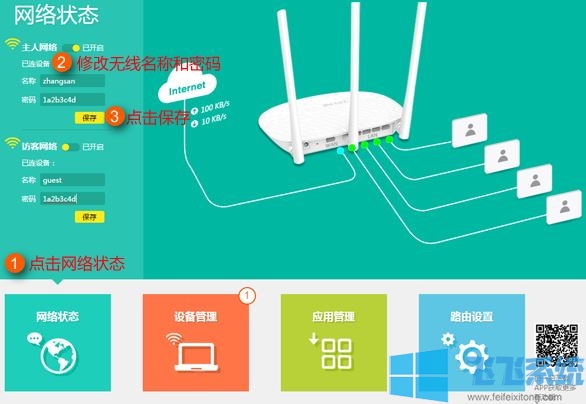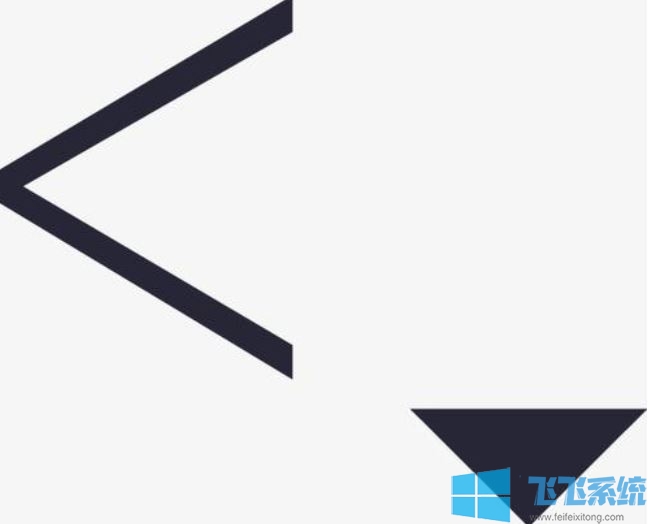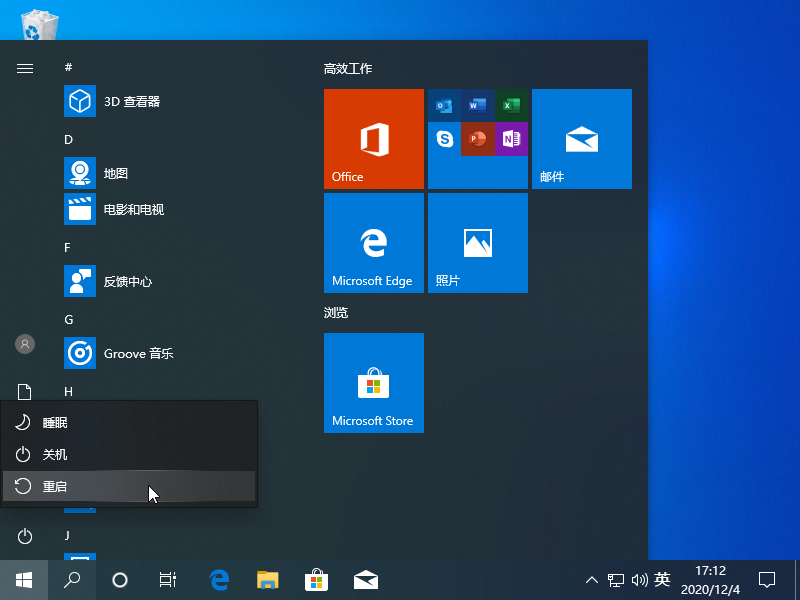win10 单击显示详细信息怎么去掉?(已解决)
- 编辑:飞飞系统
- 时间:2018-09-23
win10 单击显示详细信息怎么去掉?在windows 10系统中有用户反应在点击文件之后在右侧就会出现该文件的详细信息,占用了资源管理器的大部分界面,该怎么去掉呢?针对这样的问题是因为当前开启了文件显示详细信息导致的,在本文中飞飞一键系统重装小编给大家分享介绍下去掉详细信息显示的操作方法。
win10单击文件显示详细信息的方法:
1、按下win+E打开资源管理器,点击顶部的“查看”,在布局功能区域选择“详细信息”;
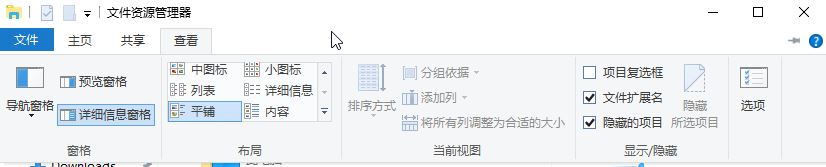
2、点击详细信息窗格,点一下之后右侧的详细信息就会消失不见了,如图:
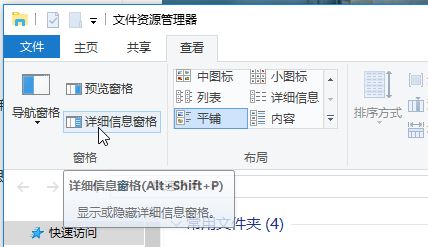
此外我们还可以看到【详细信息窗格(Alt+Shift+P)】的字样,我们在打开文件夹的时候可以使用该组合键快速打开或者关闭详细信息哦!
以上便是win10系统点击文件就可以看到详细信息的操作方法!
win10单击文件显示详细信息的方法:
1、按下win+E打开资源管理器,点击顶部的“查看”,在布局功能区域选择“详细信息”;
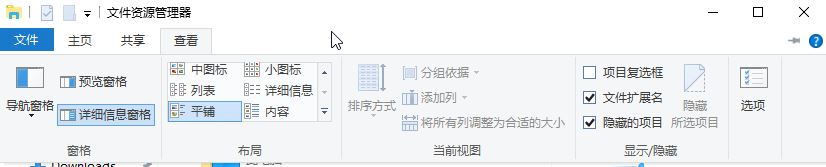
2、点击详细信息窗格,点一下之后右侧的详细信息就会消失不见了,如图:
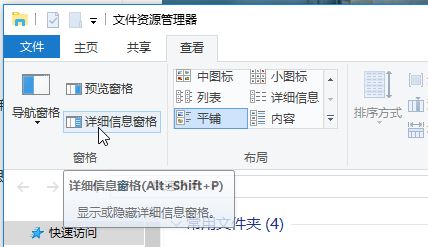
此外我们还可以看到【详细信息窗格(Alt+Shift+P)】的字样,我们在打开文件夹的时候可以使用该组合键快速打开或者关闭详细信息哦!
以上便是win10系统点击文件就可以看到详细信息的操作方法!